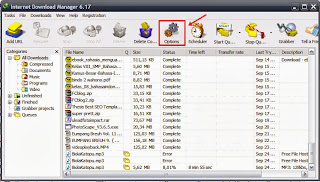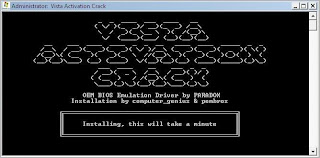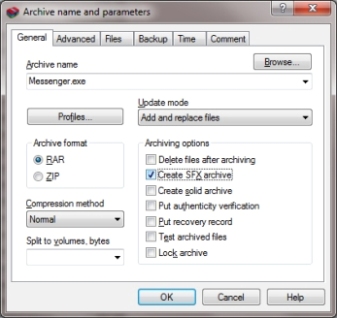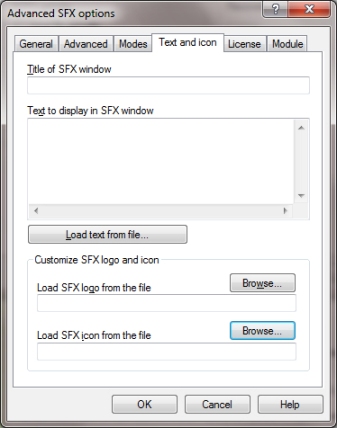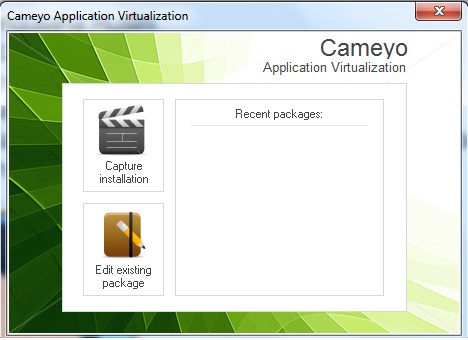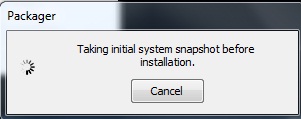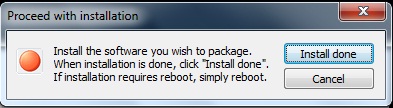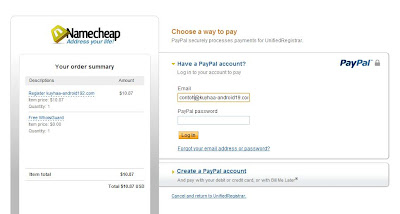Download Lagu Daerah Bima Dompu, sebuah lagu yang cukup sahdu dinyanyikan oleh Dede Sofy yaitu balasan dari lagu yang dinyanyikan oleh Edy.S Iu Weki.
Lagu yang baru-baru ini di produksi oleh "EDS Elecktone Bima" dengan judul "Balasan Iu Weki" ciptaan Edy.S.
Jika Ingin mendengarkan lagu baru ini silakan download pada link di bawah ini:
Lirik Lagu "Balasan Iu Weki"
haa haa...
Kone muncoki sa,e kone mu susah sa,e
Ade mada ma Ne,e
Di ita mancewi na,e
Kone mu wa'u ngoa
Mu sandake a ai
Ntene mpa ne'e ku eda
ntene mpa wara dei ade
kalembo mpa ade ku sa'e
Mori ncoki kone ngge'e kai sancaka
Kalembo mpa ade ku sa'e
Mori ncoki kone ngge'e kai sancaka....
Kone muncoki sa,e kone mu susah sa,e
Ade mada ma Ne,e
Di ita mancewi na,e
haa.... haa...
haa.... haa...
haa.... haa...
Reff.Laina ba wara
mone ne'e dou matua
Pala ade mada
Ita mpa lalo samade
Ai na darura
Ba mori mu darere
Susa sana maru
Sura ita di labo mori
Kone muncoki sa,e kone mu susah sa,e
Ade mada ma Ne,e
Download File: Balasan Iu Weki.mp3
Sekian semoga terhibur...!!
Lagu yang baru-baru ini di produksi oleh "EDS Elecktone Bima" dengan judul "Balasan Iu Weki" ciptaan Edy.S.
Jika Ingin mendengarkan lagu baru ini silakan download pada link di bawah ini:
Lirik Lagu "Balasan Iu Weki"
haa haa...
Kone muncoki sa,e kone mu susah sa,e
Ade mada ma Ne,e
Di ita mancewi na,e
Kone mu wa'u ngoa
Mu sandake a ai
Ntene mpa ne'e ku eda
ntene mpa wara dei ade
kalembo mpa ade ku sa'e
Mori ncoki kone ngge'e kai sancaka
Kalembo mpa ade ku sa'e
Mori ncoki kone ngge'e kai sancaka....
Kone muncoki sa,e kone mu susah sa,e
Ade mada ma Ne,e
Di ita mancewi na,e
haa.... haa...
haa.... haa...
haa.... haa...
Reff.Laina ba wara
mone ne'e dou matua
Pala ade mada
Ita mpa lalo samade
Ai na darura
Ba mori mu darere
Susa sana maru
Sura ita di labo mori
Kone muncoki sa,e kone mu susah sa,e
Ade mada ma Ne,e
Download File: Balasan Iu Weki.mp3
Sekian semoga terhibur...!!